Quản Trị Mạng - Nếu muốn nâng cấp Outlook 2003 lên 2010, bạn cần sử dụng IMAP với tài khoản Gmail của mình để đồng bộ hóa thư từ các máy khác nhau. Thực hiện theo hướng dẫn của chúng tôi, bạn có thể sử dụng tài khoản mail trong bất kì máy tính nào.
Nếu bạn đang sử dụng phiên bản Outlook mới hơn, mời tham khảo thêm:
Bật IMAP trong Gmail
Đầu tiên, đăng nhập vào tài khoản Gmail rồi mở Settings. Kích vào thẻ Forwarding and POP/IMAP và kiểm tra IMAP đã được bật hay chưa rồi lưu lại những thay đổi vừa làm.
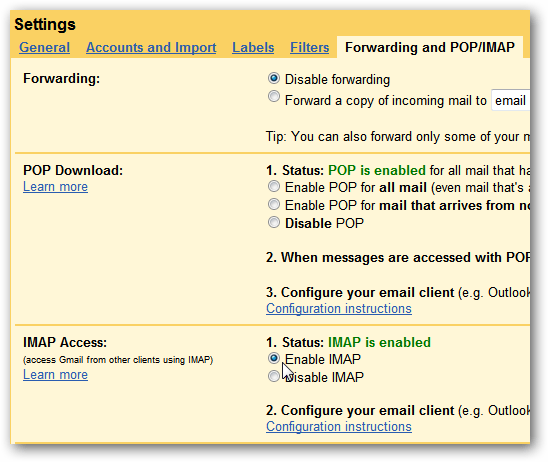
Tiếp đến, mở Outlook 2010, chọn thẻ File để truy cập Backstage. Chọn Account Settings > Add and remove accounts or change existing connection settings.
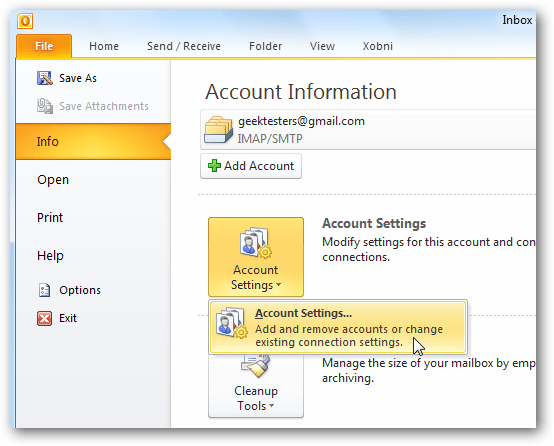
Trong cửa sổ Account Settings, chọn New
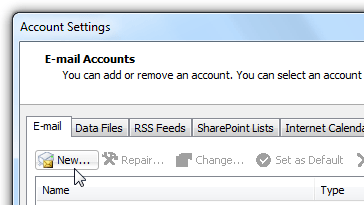
Điền tên, địa chỉ email, nhập mật khẩu 2 lần rồi chọn Next
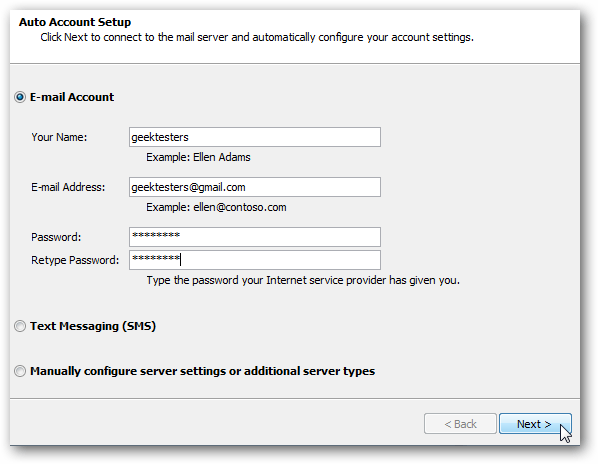
Outlook sẽ cấu hình cài đặt máy chủ email, sẽ mất một khoảng thời gian để thực hiện điều này.
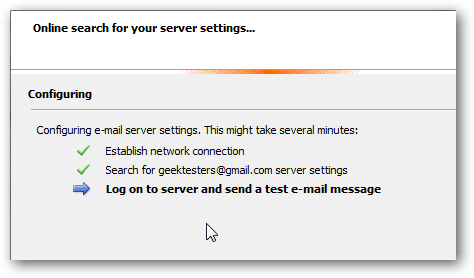
Nếu mọi việc được thực hiện tốt, cấu hình sẽ được cài đặt thành công và bạn có thể bắt đầu sử dụng tài khoản của mình.
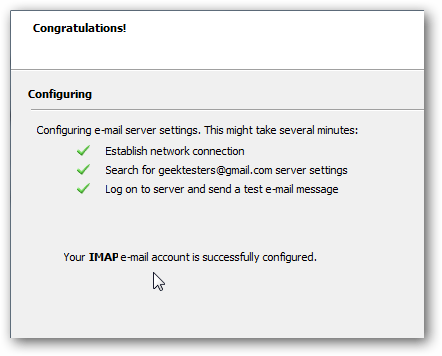
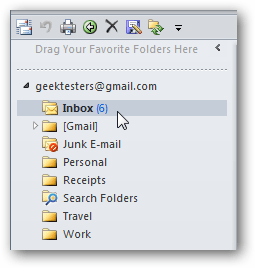
Cài đặt cấu hình IMAP bằng tay
Nếu những hướng dẫn trên không có tác dụng, hãy cài đặt cấu hình bằng tay. Vào lại Auto Account Setup và chọn Manually configure server settings or additional server types rồi kích Next.
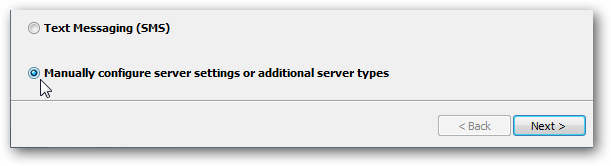
Chọn Internet E-mail – Connect to POP or IMAP server to send and receive e-mail messages.
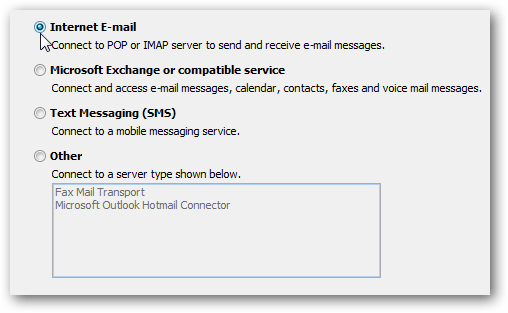
Điền những thông tin cài đặt như dưới đây. Dưới mục Server Information, kiểm tra lại những thông tin sau:
• Account Type: IMAP
• Incoming mail server: imap.gmail.com
• Outgoing mail server (SMTP): smtp.gmail.com
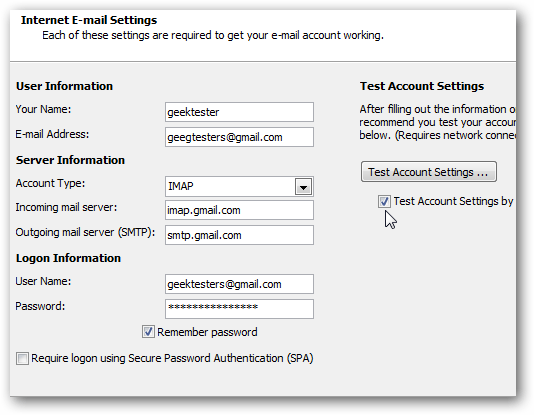
Chú ý:
• Nếu bạn có một tài khoản Google, hãy chắc chắn rằng bạn đã điền đầy đủ địa chỉ mail (tên sử dụng@tên miền.com) trong mục Your Name and User Name.
• Nếu bạn không phải ở Mỹ, bạn có thể sử dụng imap.googlemail.com và smtp.googlemail.com.
Tiếp đến, bạn cần kích vào More Settings.
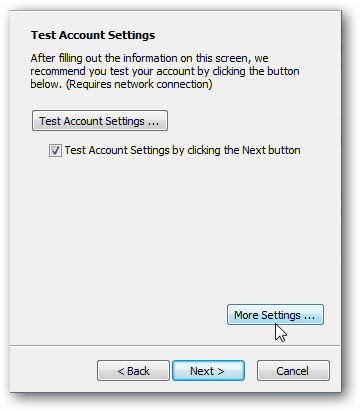
Trong cửa sổ Internet E-mail Settings, chọn thẻ Outgoing Server và tích vào mục My outgoing server (SMTP) requires authentication. Tiếp tục tích vào mục bên cạnh Use same settings as my incoming mail server.
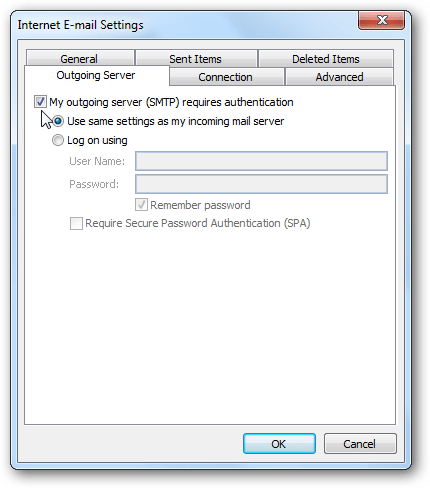
Trong cửa sổ tương tự, chọn thẻ Advanced để kiểm tra các thông tin sau:
• Incoming server: 993
• Incoming server encrypted connection: SSL
• Outgoing server encrypted connection TLS
• Outgoing server: 587
Chú ý: bạn cần phải thay đổi Outgoing server encrypted connection trước tiên, nếu không nó sẽ chuyển về mặc định nối với cổng 25. Tương tự, nếu TLS không hoạt động, chúng ta cũng có thể sử dụng chế độ Auto. Kích OK khi hoàn tất.
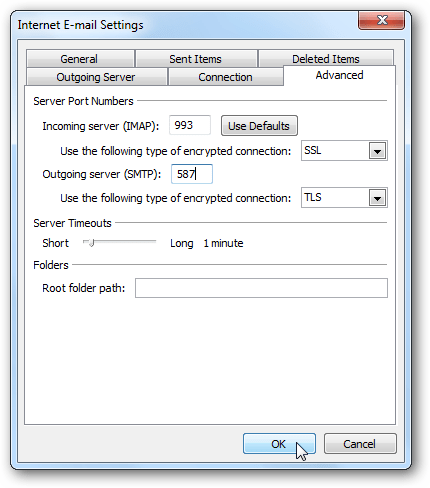
Tiếp đến, bạn cần phải kiểm tra lại những cài đặt trước đó, để đảm bảo rắng mọi việc đang đi đúng hướng. Để kiểm tra lại, kích vào Next > Test Account Settings.
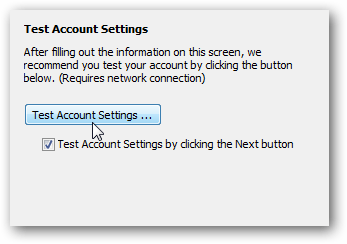
Nếu tất cả được cài đặt đúng, bạn có thể đóng cửa sổ và sử dụng tài khoản của mình bằng Outlook 2010.
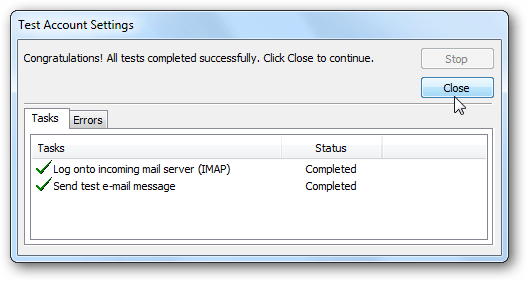
Bạn sẽ thấy một tin nhắn chúc mừng được hiển thị và bạn có thể đóng cửa sổ này.
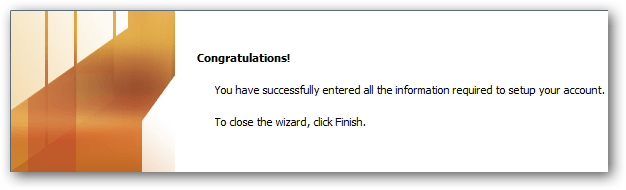
Và bắt đầu sử dụng tài khoản của mình bằng Outlook 2010.
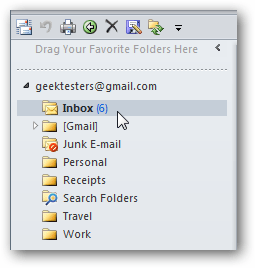
Kết luận
Sử dụng IMAP cho phép bạn có thể sử dụng tài khoản của mình trên các máy hoặc thiết bị khác nhau. Tính nắng IMAP trong Gmail là miễn phí khi bạn sử dụng Outlook 2010.
 Công nghệ
Công nghệ  Windows
Windows  iPhone
iPhone  Android
Android  Làng CN
Làng CN  Khoa học
Khoa học  Ứng dụng
Ứng dụng  Học CNTT
Học CNTT  Game
Game  Download
Download  Tiện ích
Tiện ích 


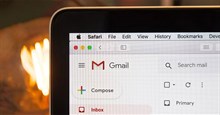
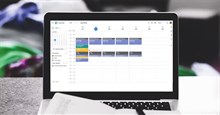
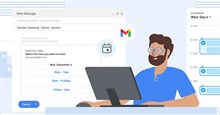


 Linux
Linux  Đồng hồ thông minh
Đồng hồ thông minh  Chụp ảnh - Quay phim
Chụp ảnh - Quay phim  macOS
macOS  Phần cứng
Phần cứng  Thủ thuật SEO
Thủ thuật SEO  Kiến thức cơ bản
Kiến thức cơ bản  Dịch vụ ngân hàng
Dịch vụ ngân hàng  Lập trình
Lập trình  Dịch vụ công trực tuyến
Dịch vụ công trực tuyến  Dịch vụ nhà mạng
Dịch vụ nhà mạng  Nhà thông minh
Nhà thông minh  Ứng dụng văn phòng
Ứng dụng văn phòng  Tải game
Tải game  Tiện ích hệ thống
Tiện ích hệ thống  Ảnh, đồ họa
Ảnh, đồ họa  Internet
Internet  Bảo mật, Antivirus
Bảo mật, Antivirus  Họp, học trực tuyến
Họp, học trực tuyến  Video, phim, nhạc
Video, phim, nhạc  Giao tiếp, liên lạc, hẹn hò
Giao tiếp, liên lạc, hẹn hò  Hỗ trợ học tập
Hỗ trợ học tập  Máy ảo
Máy ảo  Điện máy
Điện máy  Tivi
Tivi  Tủ lạnh
Tủ lạnh  Điều hòa
Điều hòa  Máy giặt
Máy giặt  Quạt các loại
Quạt các loại  Cuộc sống
Cuộc sống  Kỹ năng
Kỹ năng  Món ngon mỗi ngày
Món ngon mỗi ngày  Làm đẹp
Làm đẹp  Nuôi dạy con
Nuôi dạy con  Chăm sóc Nhà cửa
Chăm sóc Nhà cửa  Du lịch
Du lịch  Halloween
Halloween  Mẹo vặt
Mẹo vặt  Giáng sinh - Noel
Giáng sinh - Noel  Quà tặng
Quà tặng  Giải trí
Giải trí  Là gì?
Là gì?  Nhà đẹp
Nhà đẹp  TOP
TOP  Ô tô, Xe máy
Ô tô, Xe máy  Giấy phép lái xe
Giấy phép lái xe  Tấn công mạng
Tấn công mạng  Chuyện công nghệ
Chuyện công nghệ  Công nghệ mới
Công nghệ mới  Trí tuệ nhân tạo (AI)
Trí tuệ nhân tạo (AI)  Anh tài công nghệ
Anh tài công nghệ  Bình luận công nghệ
Bình luận công nghệ  Quiz công nghệ
Quiz công nghệ  Microsoft Word 2016
Microsoft Word 2016  Microsoft Word 2013
Microsoft Word 2013  Microsoft Word 2007
Microsoft Word 2007  Microsoft Excel 2019
Microsoft Excel 2019  Microsoft Excel 2016
Microsoft Excel 2016  Microsoft PowerPoint 2019
Microsoft PowerPoint 2019  Google Sheets - Trang tính
Google Sheets - Trang tính  Code mẫu
Code mẫu  Photoshop CS6
Photoshop CS6  Photoshop CS5
Photoshop CS5  Lập trình Scratch
Lập trình Scratch  Bootstrap
Bootstrap